So scannen Sie Barcodes auf den PC: Eine umfassende Anleitung

1. Barcodes und Barcode-Scanner verstehen
Bevor wir uns mit den Methoden befassen, ist es wichtig, die Grundlagen von Barcodes und Barcode-Scannern zu verstehen. Barcodes sind maschinenlesbare visuelle Darstellungen von Daten. Sie sind in verschiedenen Formaten erhältlich, darunter:
- UPC (Universaler Produktcode): Wird häufig im Einzelhandel verwendet.
- EAN (Europäische Artikelnummer): Ähnlich wie UPC, wird jedoch weltweit verwendet.
- QR-Codes (Quick-Response-Codes): Zweidimensionale Barcodes, die mehr Informationen speichern.
Barcodescanner hingegen sind Geräte, die Barcodes lesen und dekodieren. Es gibt viele verschiedene Arten von Barcodescannern, darunter die folgenden:
- Handscanner: Am gebräuchlichsten und vielseitigsten, wird oft im Einzelhandel und in Lagern verwendet.
- Fest montierte Scanner: Wird in Fließbändern und Kiosken verwendet.
- Mobile Scanner: Integriert in Mobilgeräte für das Scannen unterwegs.
2. Methoden zum Scannen von Barcodes auf den PC
2.1 Verwenden eines USB-Barcodescanners
Eine der einfachsten und unkompliziertesten Methoden zum Scannen von Barcodes auf einen PC ist die Verwendung eines USB-Barcodescanners.
Schritt für Schritt Anweisungen:
- Kaufen Sie einen USB-Barcode-Scanner: Stellen Sie sicher, dass es mit Ihrem PC kompatibel ist und Ihren Scananforderungen entspricht.
- Schließen Sie den Scanner an: Stecken Sie das USB-Kabel in einen freien USB-Anschluss Ihres PCs.
- Treiber installieren: Die meisten modernen Scanner sind Plug-and-Play-fähig, bei manchen ist jedoch die Installation eines Treibers erforderlich. Befolgen Sie die Anweisungen des Herstellers.
- Öffnen Sie einen Texteditor oder eine Tabellenkalkulation: Öffnen Sie eine beliebige Anwendung, in der die gescannten Daten angezeigt werden sollen (z. B. Editor, Excel).
- Scannen Sie den Barcode: Richten Sie den Scanner auf den Barcode und drücken Sie dann den Auslöser. Die gescannten Daten sollten in der geöffneten Anwendung erscheinen.

2.2 Verwenden eines drahtlosen Barcode-Scanners
Drahtlose Barcodescanner bieten mehr Flexibilität und Mobilität, da sie über Bluetooth oder WLAN mit einem PC verbunden werden.
Schritt für Schritt Anweisungen:
- Kaufen Sie einen drahtlosen Barcode-Scanner: Wählen Sie einen Scanner mit guter Reichweite und Akkulaufzeit.
- Koppeln Sie den Scanner mit dem PC:
- Bluetooth: Gehen Sie zu den Bluetooth-Einstellungen Ihres PCs, schalten Sie Bluetooth ein und koppeln Sie es mit dem Scanner.
- W-lan: Verbinden Sie den Scanner mit demselben Netzwerk wie Ihren PC und folgen Sie den Pairing-Anweisungen des Herstellers.
- Installieren Sie die erforderliche Software: Einige Scanner werden möglicherweise mit Software geliefert, die auf Ihrem PC installiert werden muss.
- Öffnen Sie einen Texteditor oder eine Tabellenkalkulation: Öffnen Sie wie bei USB-Scannern eine Anwendung, in der die gescannten Daten angezeigt werden sollen.
- Scannen Sie den Barcode: Scannen Sie mit dem Scanner Barcodes und übertragen Sie die Daten drahtlos auf Ihren PC.

2.3 Ein Mobilgerät als Barcode-Scanner verwenden
Wenn Sie keinen dedizierten Barcode-Scanner haben, können Sie durch die Installation einer entsprechenden App ein Smartphone oder Tablet als Barcode-Scanner verwenden.
Schritt für Schritt Anweisungen:
- Laden Sie eine App zum Scannen von Barcodes herunter: Wählen Sie eine App, die das Senden gescannter Daten an einen PC unterstützt, wie zum Beispiel „ Barcode zum PC “ oder „In Tabellenkalkulation scannen“.
- Installieren Sie die Begleitsoftware auf dem PC: Für einige Apps müssen Sie Begleitsoftware auf Ihrem PC installieren.
- Verbinden Sie das Mobilgerät mit dem PC:
- W-lan: Stellen Sie sicher, dass beide Geräte mit demselben Netzwerk verbunden sind.
- USB: Einige Apps unterstützen möglicherweise direkte USB-Verbindungen.
- Öffnen Sie die App und konfigurieren Sie die Einstellungen: Befolgen Sie die Anweisungen der App, um die Einstellungen zum Senden gescannter Daten an den PC zu konfigurieren.
- Öffnen Sie einen Texteditor oder eine Tabellenkalkulation auf dem PC: Bereiten Sie die Anwendung vor, in der die Daten angezeigt werden sollen.
- Scannen Sie den Barcode mit dem Mobilgerät: Mit dem mobilen Endgerät werden Barcodes gescannt und die Daten auf den PC übertragen.
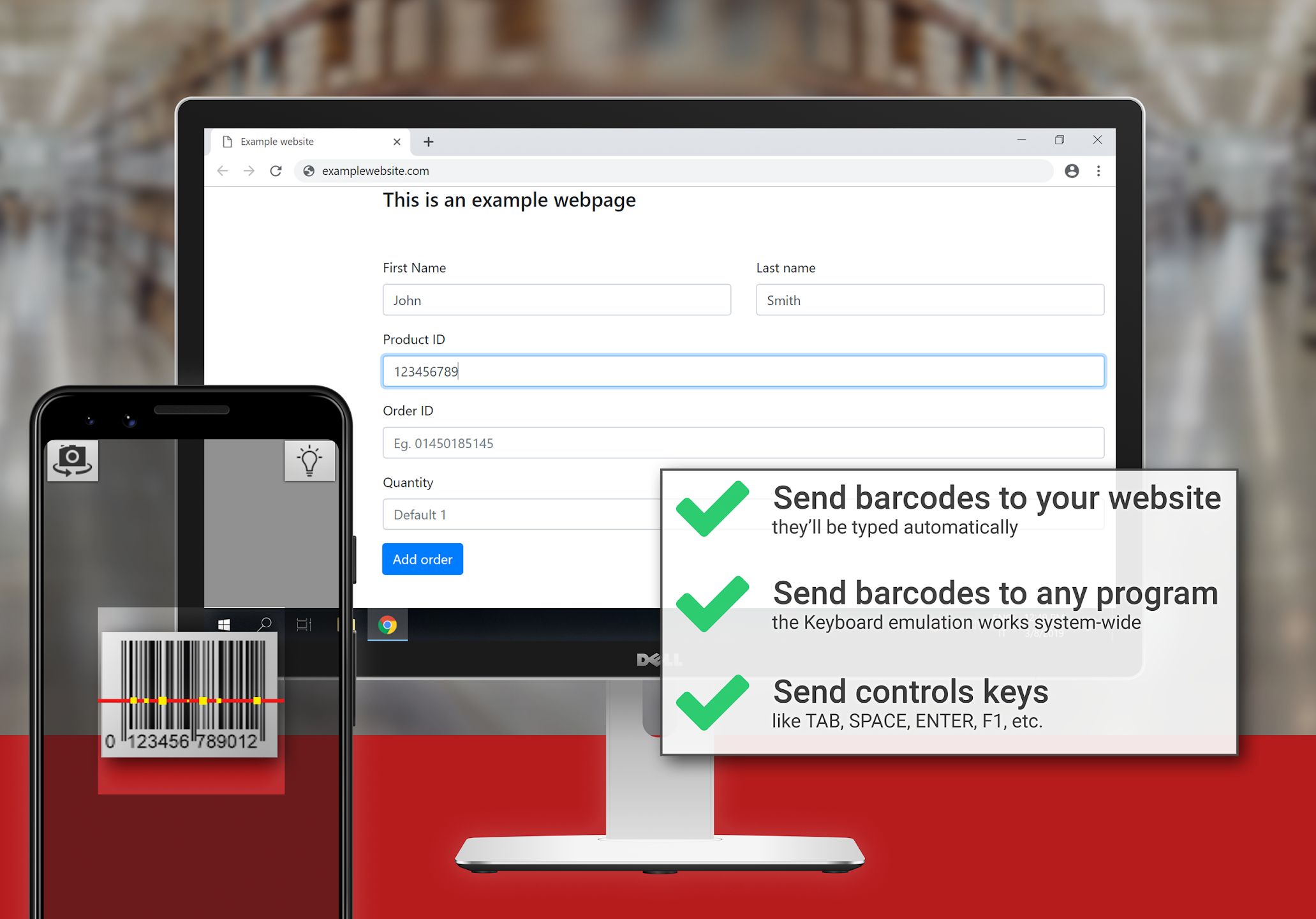
2.4 Integrierte Scanner in Kassensystemen nutzen
Viele Point-of-Sale-Systeme (POS) verfügen über integrierte Barcode-Lesegeräte, die direkt mit dem PC verbunden sind.
Schritt für Schritt Anweisungen:
- Richten Sie das POS-System ein: Wählen Sie einen Hersteller wie „ Magestore “ und folgen Sie den Anweisungen, um das POS-System einzurichten und mit Ihrem PC zu verbinden.
- Konfigurieren Sie die Software: Stellen Sie sicher, dass die POS-Software für die Annahme von Barcode-Eingaben konfiguriert ist.
- Scannen Sie den Barcode: Mit dem integrierten Scanner können Barcodes gescannt und die Daten automatisch vom Kassensystem verarbeitet werden.
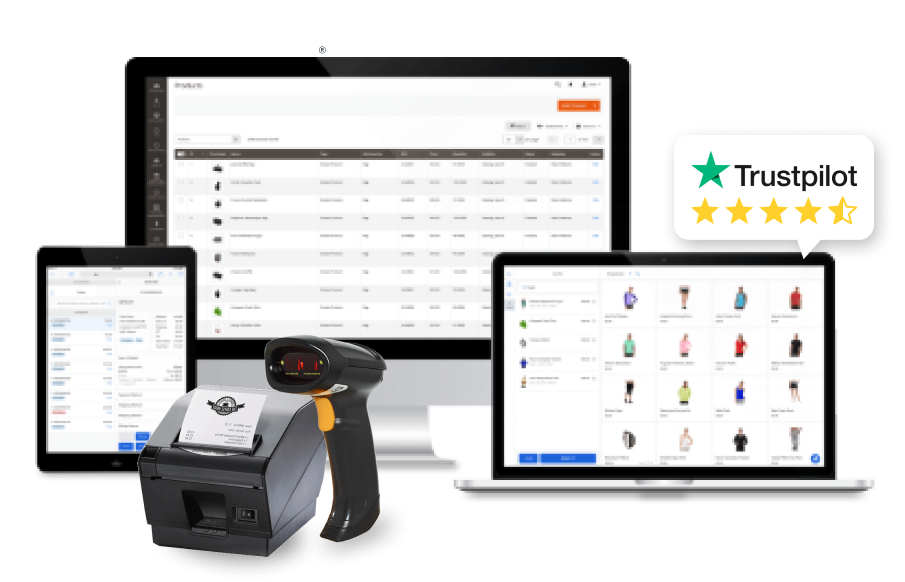
Abschluss
Das Scannen von Barcodes auf einen PC kann die Betriebseffizienz und Datengenauigkeit erheblich verbessern. Egal, ob Sie einen USB-Scanner, einen drahtlosen Scanner, ein mobiles Gerät oder ein integriertes POS-System verwenden, jede Methode hat ihre Vorteile und spezifischen Anwendungsfälle. Indem Sie die in diesem Handbuch beschriebenen Schritte befolgen und die Tipps zur optimalen Nutzung berücksichtigen, können Sie die beste Methode für Ihre Anforderungen auswählen und Ihre Barcode-Scanprozesse optimieren.
